
Crear una taula de contingut al Pages del Mac
Per facilitar la navegació pel document, el Pages genera una taula de contingut que s’actualitza automàticament i que apareix a la barra lateral, al costat esquerre de la finestra del Pages. Les entrades de la taula de contingut són enllaços, de manera que pots fer clic en una entrada per anar a la pàgina corresponent.
La taula de contingut es basa en els estils de paràgraf que has fet servir al document. Per exemple, si apliques l'estil de paràgraf Capçalera als títols del capítol i després actives l'estil Capçalera a la taula de contingut, aquests títols de capítol apareixen a la taula de contingut. La taula de contingut s’actualitza a mesura que edites el contingut.
Si exportes el document a format PDF o EPUB, la taula de contingut s’inclou per a les apps de lectura (com ara l’Apple Books) compatibles amb la navegació.
En un document de processament de text també pots inserir una o més taules de contingut d’actualització automàtica a les pàgines del document.
Crear una taula de contingut
Pots triar quins estils de paràgraf s’inclouran a la taula de contingut i també modificar el sagnat.
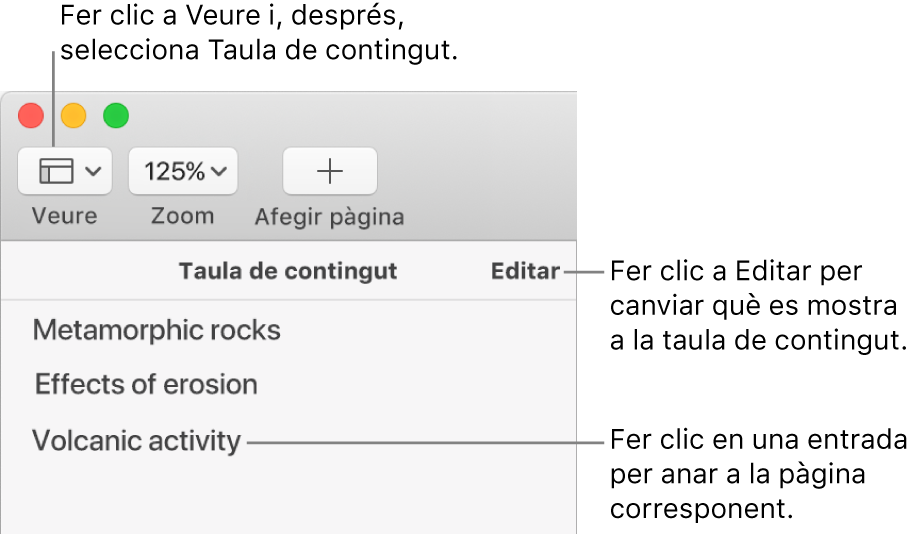
Si no ho has fet encara, aplica estils de paràgraf al text que vols que aparegui a la taula de contingut.
Fes clic a
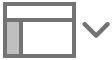 a la barra d’eines i selecciona “Taula de continguts”.
a la barra d’eines i selecciona “Taula de continguts”.Per modificar les entrades de la taula de contingut, fes clic a la part superior de la barra lateral i fes una de les accions següents:
Modificar quins estils de paràgraf estan actius: Marca la casella que hi ha al costat dels estils de paràgraf que vols incloure.
Canviar el sagnat de les entrades: Fes clic al botó Sagnat o “Sagnat esquerra” a la dreta d’un estil seleccionat. Si el botó està atenuat, significa que l’entrada no es pot moure en aquella direcció.
Per canviar o tancar la vista de barra lateral, fes clic a ![]() , i després, selecciona “Miniatures de pàgina” o “Només el document”.
, i després, selecciona “Miniatures de pàgina” o “Només el document”.
Inserir una taula de contingut a un document de processament de text, formatar text i afegir línies de referència
En un document de processament de text pots afegir una taula de contingut per al document sencer o una taula de contingut per a cada secció o part del document. Aleshores pots canviar el tipus de lletra, la mida de la lletra i el color del text, ajustar l'espai i afegir línies de referència.
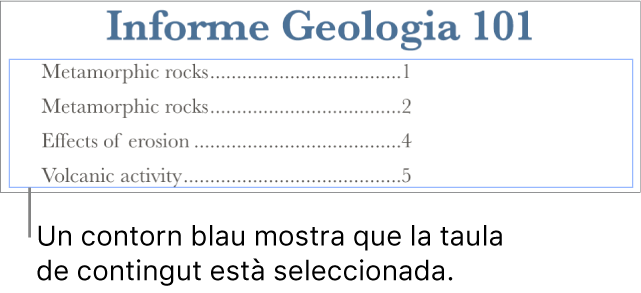
Si no ho has fet encara, aplica estils de paràgraf al text que vols que aparegui a la taula de contingut.
Fes clic a
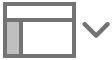 a la barra d’eines i selecciona “Taula de continguts”.
a la barra d’eines i selecciona “Taula de continguts”.Fes clic a Editar a la part superior de la barra lateral i després, selecciona els estils de paràgraf que vulguis incloure.
Col·loca el punt d’inserció al lloc on vols que aparegui la taula de contingut i seguidament, fes una de les accions següents:
Afegir una taula de contingut de tot el document: Fes clic al botó “Inserir taula de contingut” a la part inferior de la barra lateral “Taula de continguts”. Les entrades es recullen de tot el document.
Nota: Si el botó “Inserir taula de contingut” està atenuat, comprova que has situat el punt d’inserció. Si continua atenuat, pot ser que el document sigui un document de disposició de pàgina i no un document de processament de text i, per tant, no li pots afegir una taula de contingut.
Afegir una taula de contingut d’una secció: Ves a Editar > Taula de contingut > Secció. Les entrades es recullen només de la secció on insereixes la taula de contingut.
Afegir una taula de contingut de la informació que hi ha fins a la següent taula de contingut: Ves a Inserir > Taula de contingut >Fins la propera aparició. Les entrades es recullen d’entre aquesta taula de contingut i la següent.
Nota: Si no veus “Taula de continguts” al menú Inserir, comprova que has fet clic al menú Inserir de la part superior de la pantalla i no al botó Inserir de la barra d’eines.
Per formatar el text i afegir línies de referència, fes clic a la taula de contingut per seleccionar‑la.
Quan la taula de contingut estigui seleccionada, apareixerà una línia blava al seu voltant i el text estarà ressaltat en blau.
A la barra lateral Format
 , fes clic a la pestanya Text.
, fes clic a la pestanya Text.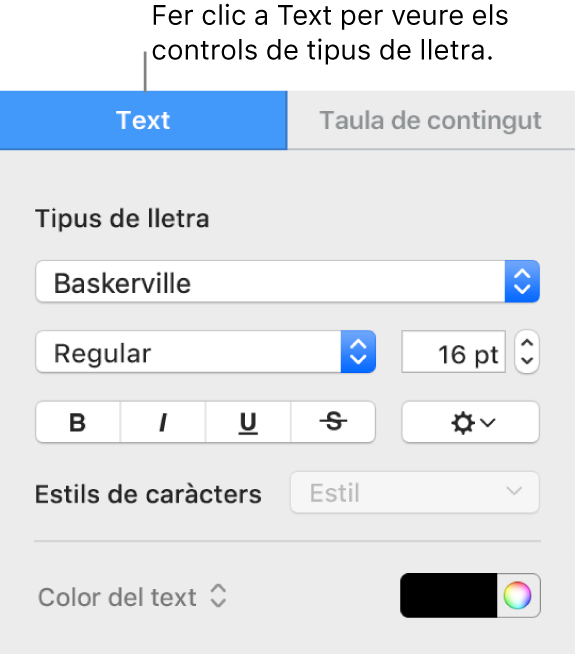
Utilitza els controls de la secció “Tipus de lletra” per canviar l’aspecte del tipus de lletra.
Per canviar el format, fes clic al triangle desplegable situat al costat de Tabulacions i a la taula que hi ha a sota d’“Espai per omissió” i fes una de les accions següents:
Canviar les línies de referència: Fes clic a les fletxes de la columna Guia i selecciona un estil de línia.
Ajustar la posició de la línia: Fes clic a les fletxes de la columna Alineació.
Ajustar l'espaiat entre l’entrada de la taula de contingut i el número de pàgina: Fes doble clic al valor de la columna Tabuladors, escriu un valor nou i, després, prem Retorn al teclat. Com més petit sigui el número, menor serà la distància.
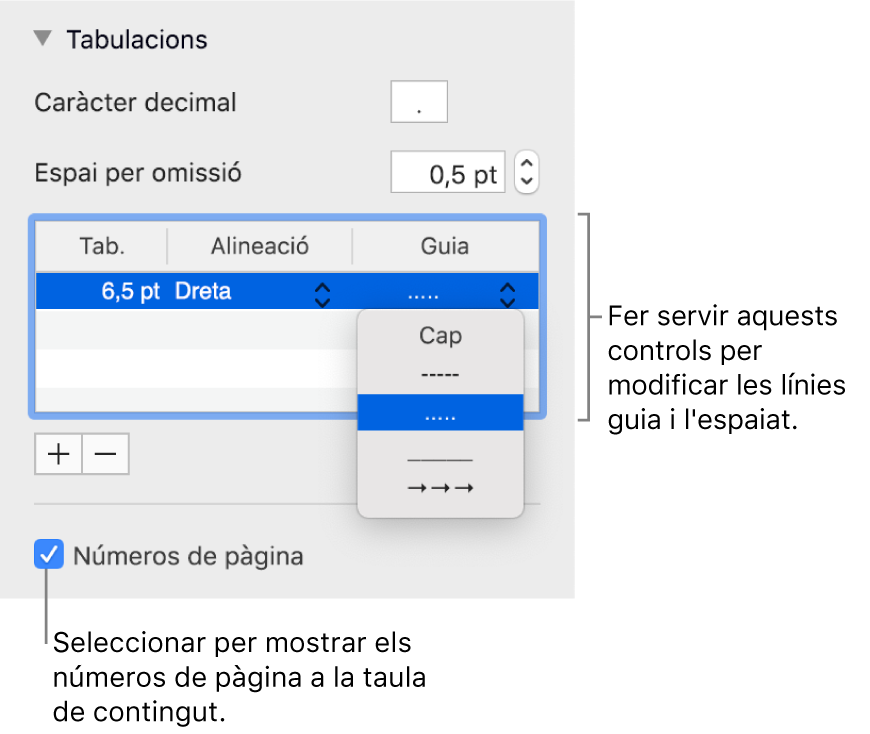
Personalitzar els estils de paràgraf en una taula de contingut inserida
En un document de processament de text amb una taula de contingut inserida al document, els estils de paràgraf que seleccionis a la taula de contingut es mostren automàticament a la taula de contingut inserida. Si no vols fer servir els mateixos estils per les dues, pots personalitzar els estils que es faran servir a la taula de contingut inserida.
Fes clic a la taula de contingut al document per seleccionar‑la.
A la barra lateral Format
 , fes clic a la pestanya “Taula de continguts”.
, fes clic a la pestanya “Taula de continguts”.Fes clic al botó “Personalitzar els estils”.
Nota: Després de fer clic a “Personalitzar els estils” no es pot desfer la selecció. Si després vols que les taules de contingut coincideixin, ho has de fer manualment.
Selecciona els estils de paràgraf que vols incloure.